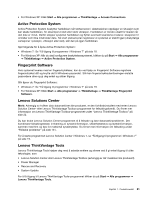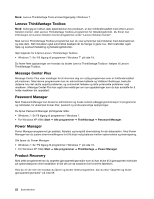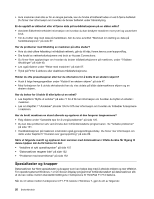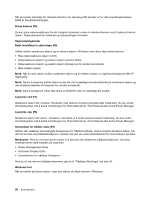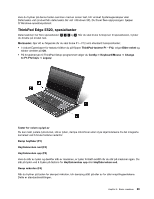Lenovo ThinkPad Edge E420 (Norwegian) User Guide - Page 44
Spesialtaster og knapper
 |
View all Lenovo ThinkPad Edge E420 manuals
Add to My Manuals
Save this manual to your list of manuals |
Page 44 highlights
• Hvis maskinen skal slås av for en lengre periode, kan du hindre at batteriet lades ut ved å fjerne batteriet. Du finner mer informasjon om hvordan du bruker batteriet under Strømstyring. Er du opptatt av sikkerhet eller vil fjerne data på harddiskstasjonen på en sikker måte? • Avsnittet Sikkerhetinneholder informasjon om hvordan du kan beskytte maskinen mot tyveri og uautorisert bruk. • Før du kvitter deg med data på harddisken, bør du lese avsnittet "Merknad om sletting av data på harddiskstasjonen" på side 67. Har du problemer med tilkobling av maskinen på ulike steder? • Hvis du skal utføre feilsøking i et trådløst nettverk, går du til http://www.lenovo.com/support/faq. • Dra fordel av nettverksfunksjonene ved bruk av Access Connections. • Du finner flere opplysninger om hvordan du bruker trådløsfunksjonene på maskinen, under "Trådløse tilkoblinger" på side 40. • Les også rådene under "Reise med maskinen" på side 57. • Trykk på F9 for å aktivere eller deaktivere trådløsfunksjonene. Holder du ofte presentasjoner eller har du ofte behov for å koble til en ekstern skjerm? • Husk å følge fremgangsmåten under "Koble til en ekstern skjerm" på side 47. • Med funksjonen for å utvide skrivebordet kan du vise utdata på både datamaskinens skjerm og en ekstern skjerm. Har du behov for å koble til eller bytte ut en enhet? • Les Kapittel 6 "Bytte ut enheter" på side 77 for å få mer informasjon om hvordan du bytter ut enheter i maskinen. • Les om Kapittel 7 "Utvidelser" på side 105 for å få mer informasjon om hvordan du forbedrer funksjonene i maskinen. Har du brukt maskinen en stund allerede og opplever at den fungerer langsommere? • Følg rådene under "Generelle tips for å unngå problemer" på side 125. • Du kan løse problemer selv ved å bruke den forhåndsinstallerte programvaren. Se "feilsøke problemer" på side 131. • Harddiskstasjonen på maskinen inneholder også gjenopprettingsverktøy. Du finner mer informasjon om dette under Kapittel 5 "Oversikt over gjenoppretting" på side 69. Skriv ut følgende avsnitt og oppbevar dem sammen med datamaskinen i tilfelle du ikke får tilgang til denne hjelpen når du får behov for det: • "Installere et nytt operativsystem" på side 107 • "Datamaskinen reagerer ikke" på side 132 • "Problemer med strømtilførsel" på side 152 Spesialtaster og knapper Datamaskinen har flere spesialtaster og knapper som kan hjelpe deg med å arbeide enklere og mer effektivt. For operativsystemet Windows 7 er On Screen Display-programmet forhåndsinstallert på datamaskinen slik at du kan veksle mellom standardinnstillingene i funksjonene til ThinkPad F1-F12-tastene. Når du vil veksle mellom funksjonene til F1-F12-tastene i Windows 7, gjør du ett av følgende: 26 Brukerhåndbok